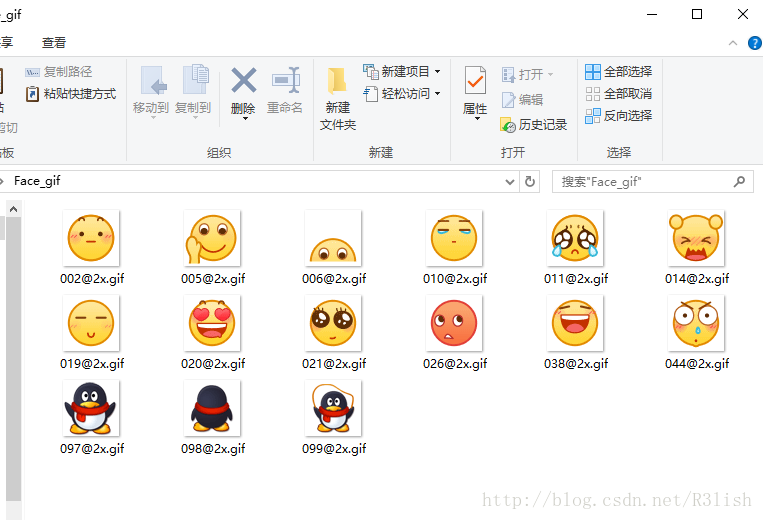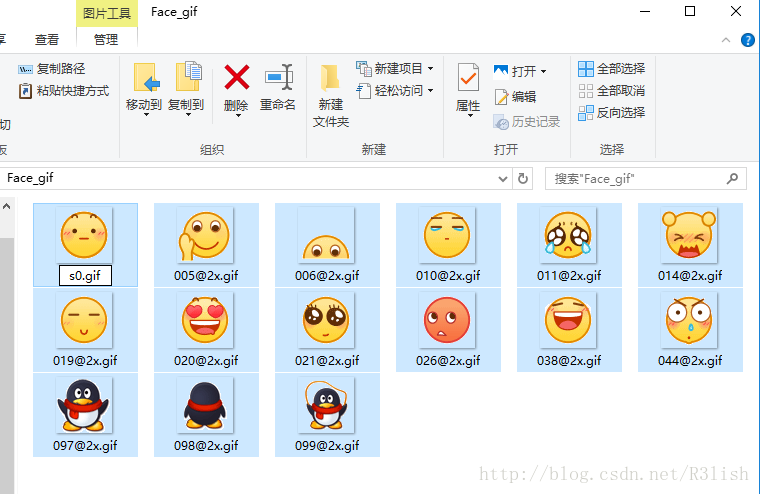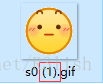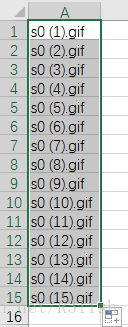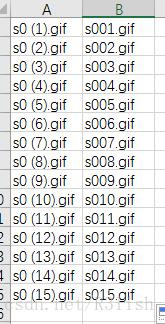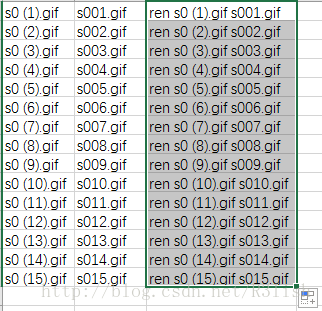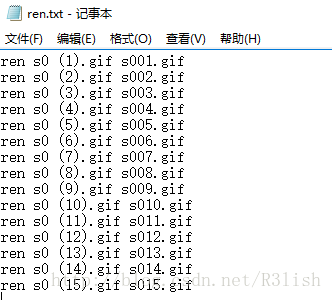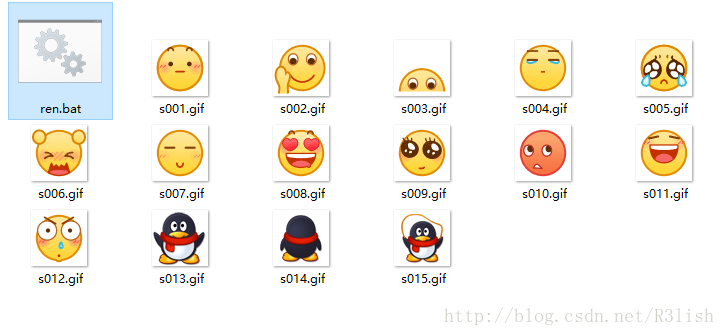【Windows小技巧】批量重新命名檔案
阿新 • • 發佈:2018-12-30
2016/12/14更新
注:如果檔名包含空格,命令應寫成ren "s0 (1).gif" s001.gif,簡而言之,就是加上雙引號!!!原因:系統將s0和(1).gif認為是兩個引數,再加上後面的s001.gif一共三個引數,會認為你語法不正確。
批量重新命名檔案
1 首先要知道
這麼一個命令:
ren old_file_path new_file_path
file_path:要求相對或絕對路徑+檔名
2 然後要知道
如何簡單批量重新命名:
2.1 首先我有這麼個資料夾
檔名不太規律,也不連續。(比較常見的應用場景:從手機匯出照片到電腦,打算整理一番存入硬碟)
2.2 全選(Ctrl+A)
【忘記截圖了,反正大家都知道長什麼樣 /逃 ε=ε=ε=┏(゜ロ゜;)┛】
2.3 重新命名(F2)
2.3.1 輸入字首
2.3.2 回車
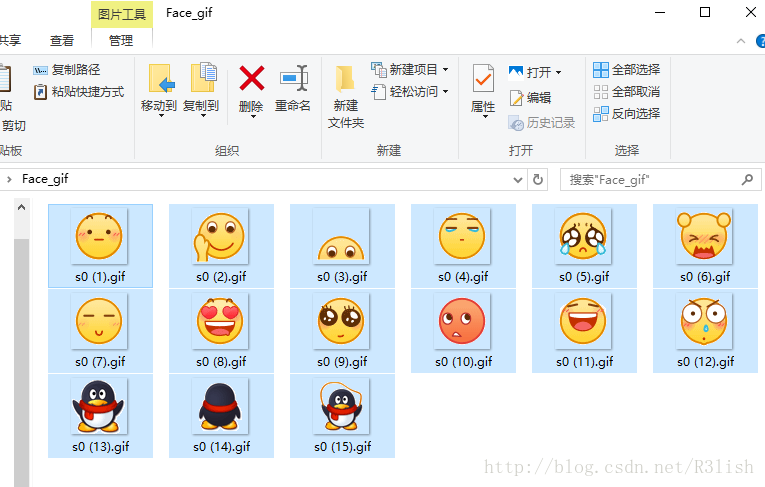
做到這一步,其實還是不盡人意,因為這個括號真的煩——>
3 Excel函式小技巧
3.1 開啟Excel,把原檔名->輸入A列
先輸入第一個檔案的名字,點選這個格子,滑鼠移到格子的右下角,出現實心黑十字,按住左鍵向下拉,直到達到檔案數量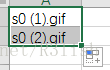
3.2 把需要修改後的檔名->輸入B列
在B列第一個格子輸入我要修改後的檔名“s001.gif”
2016/12/24更新:A列第一個格子內容應為
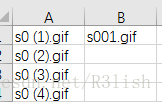
如法炮製:
3.3 把修改命令->輸入C列
這時候就用到Excel強大的函式啦!
點選C列第一個格子,再點選上方的fx函式輸入框
輸入以下程式碼:
="ren "&A1&" "&B1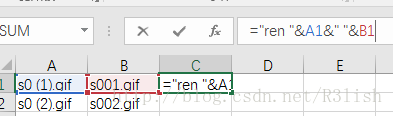
按下回車!

如法炮製:
接下來就是見證奇蹟的時刻!!!
4 爽一發
- 1 複製C列文字,如上圖所示選中,然後Ctrl+C(複製)。
- 2 在你要修改檔案所在資料夾新建txt,貼上,儲存。
- 3 將這個txt檔案字尾修改為.bat,如:ren.bat。會有對話方塊警告,選擇“是”。
- 4 雙擊ren.bat
- 5 檔案閃了幾下之後就變成你想要的檔名啦!
- 6 雖然說了這麼多,其實一整套做下來也就1分鐘的事~